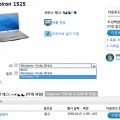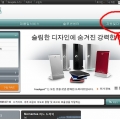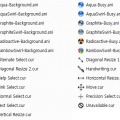Xming은 putty 같은 프로그램으로 리눅스/유닉스 기반의 PC에 접속하여 작업을 할 때 X11 그래픽 횐경을 쓸 수 있게 해 주는 도구입니다. 기본 설정으로 써도 큰 문제 없이 쓸 수 있지만, 최근 출시되는 고해상도 모니터와 함께 쓸 때에는 글자가 너무 작게 표시가 되어 쓰기 불편할 때가 있습니다. 특히 윈도우 7/8 이상의 버전에서 고해상도 모니터에서 확대 기능을 쓸 때 그러하지요.
이 때에는 Xming의 해상도 설정 기능을 쓰면 되는데요, 방법은 무척 간단합니다. Xming 프로그램을 실행할 때 옵션으로 해상도 지정만 해 주면 됩니다. 방법은 이렇습니다.
Xming.exe :0 -clipboard -multiwindow -dpi 108 -ac -lesspointer
프로그램 실행 옵션에서 빨갛게 표시한 내용을 추가해주면 됩니다. 숫자는 자신의 모니터에 맞게 조절을 해주면 되는데, 13인치의 FullHD 해상도(1920*1080) 모니터에서는 108~120 정도면 쓰기에 적당한 것 같습니다. 숫자가 클수록 글자도 커집니다.
윈도우에서는 바로가기 아이콘의 속성에서 '바로가기' 탭의 '대상'에 적어주면 됩니다.
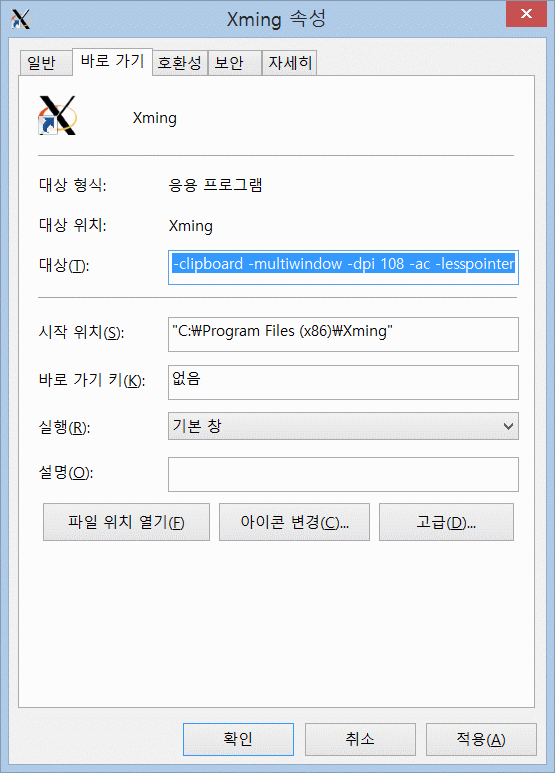

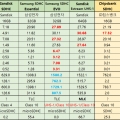 SD, MicroSD 카드 성능 테스트
SD, MicroSD 카드 성능 테스트
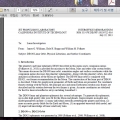 자주 쓰던 프로그램이 갑자기 이상해질 때!
자주 쓰던 프로그램이 갑자기 이상해질 때!